2010年06月16日
添付ファイルの送信
ある会社(世界的大企業)の方からのメールで,
弊社セキュリティーポリシーのためファイルにパスワードがかかっております。別途開封方法をお伝えします。という説明とともに「hoge.ex_」という名前のファイルが添付されていました。
次のメールでは
1. 先ほどお送りしたメールの添付ファイルをデスクトップなどに保存とのこと。
2. 拡張子を変更 「.ex_」→「.exe」
3. アイコンが変わったら、ダブルクリック
4. パスワード「****」を入力すると展開される
普通に送っていただけるよりよっぽど不安を感じます。それにたぶんwindowsでしか展開できないし・・・。パスワードの使い方も間違っています・・・(意味がないとは言いませんが本質的ではない)。
以前に添付ファイルで情報が漏えいして,とりあえず対策しましたみたいな場当たり的な対応策ですね。
2008年12月14日
我が家に光がやってきた(映像編)
さてもう一点,光にしたのでテレビにも活用することにしました。これまでアンテナを接続していなかったので無用の長物であったアナログ放送のチューナーを内蔵したテレビ(要はふつうのテレビ)が使用できます。
同じ光ファイバーでパケット通信とは別に,テレビの電波の高周波信号を変調して送る仕組みで映像を送っているようです。(アナログ電話回線にADSLを乗せるようなものです。)したがってインターネットの帯域などに影響はしないし,オンデマンドでもありません。ただテレビのアンテナの代わりになるだけです。(オンデマンドのやつは紛らわしい別の名前のサービスで同じNTT系の会社からも提供されています。)
回線終端装置はイーサネットの端子とは別に,同軸ケーブルのRF出力端子が付いています。ここにテレビのアンテナ端子をつなげば,普通のアンテナと同じ働きをします。チューナーが要るのですが,アナログ地上波のチューナーを内蔵している普通のテレビにつなげば地上波アナログが見れますし,地上波デジタルのチューナーを内蔵している場合,BSデジタルのチューナーも同様です。
今回同時にスカパーに申し込んだため,回線終端装置から出てくる同軸ケーブルをスカパーのチューナーに接続。CSデジタル放送として送信されているので,パラポラアンテナの代わりに使用できます。(自分の部屋の向き的にアンテナは不可。)おかげで以下のような放送が見られるようになりました。
CNN。外国でよく見ますが,日本ではありがたいことに同時通訳が付いています。
BBC。地域によりますがCNNより各所でよく見るような気がします。英語の練習になりそうです。
そしてみなさんおなじみのCCTV(中国中央電視台)。これは同時通訳はないので中国語のみですが,中国語の字幕が出ます。残念ながら有料チャンネルなので2週間の無料期間が過ぎると視れなくなります。。
残念なのはN○Kが入っていないことです。いまのところ同軸ケーブルはスカパーのチューナーに直行しているので地上波放送(アナログも)は見られません。(分波して配線すれば当然映るんですが。)
我が家に光がやってきた
引越し先の新居にインターネットを引くのに手間取っていたため,1ヶ月くらいインターネット無しの生活をしていました。それはそれでなかなかいいものでしたが。
それで新しい建物にはBフレッ○が導入済みとのことで入れてみることにしました。特にいままでどおりで困ってはいないのですが,この種のものは引越しのときくらいしか新しいものを導入するチャンスはありませんので。
どうしても接続したい用事があって,久々にアナログ回線のダイヤルアップを体験。ノートパソコンにはモデムがついていました。10年前はこれくらいの速度が普通でしたね。いまはこれの1000倍以上ですが。
いよいよ工事日。我がマンションは光配線方式の適用ということで,部屋まで光ファイバーでやってきます。NTTのほうからやってきた工事の人が電話線が敷設してある配管に通線工具を通して手際よく配電盤から光ファイバーを引っ張ります。
共用の配電盤の中には光ファイバーのハブのような装置がいくつか取り付けられており,各部屋の配管につながっています。このハブのような装置には別途の電源は不要のようです。ちなみに今回自分がめんどくさい注文をしたため,既設の設備では対応できず建物への引き込みから増設するはめになりました。
こちらが部屋側の仕上がり。残念ながら壁埋め込みコンセントにはなりませんでしたが,この光コンセントまではこの部屋の設備として退去時にものこしておく形となるようです。
これがレンタル品の回線終端装置。ひかり電話・ハブと一体型になっているものが多いのですが,今回はこちらの希望(+電話はまだまだアナログがいいという主張)により回線終端装置単体のものを使用,おかげでコンパクトな装置になりました。白いケーブルは室内取り回し用の光ファイバーケーブル。
ルーターはこちら側の設備であるべきということで,こちらの希望のものを手配,回線終端装置との間はイーサネットケーブルで接続。プロバイダーからのアカウント情報でPPPoE接続を確立して,インターネット関係は難なく終了。測定によればフレ○ツ網までで97Mくらい出るようです。
映像編に続く。
2008年11月03日
ハードディスクの引越し
ノートパソコン(ThinkPad X30)のハードディスクが手狭になってきたので交換を行った。デフラグも満足に行えないのは困る。ノートの場合はデスクトップと違い,それぞれメーカー・機種ごとに異なる結構手間を要する。割と長期かつ遠距離の出張が多い自分にとっては大事な仕事の道具であるので,いつでも満足な使用ができるよう常に準備しておかなければならない。(機種はもう古いのだが。)
ThinkPadの場合,ディスクの機械的な取り外し・取り付けは簡単。ネジ一本はずして取り外せる。
取り外した2.5インチハードディスク(40GB)にUSBで外付けできるケースを接続し,別のデスクトップPCに接続する。
さて,ThinkPadのこの機種の面倒なところは,リカバリーディスクが付属せず,ハードディスクの中にリカバリーイメージが存在していることである。リカバリー領域を新しいディスクにそのままコピーしなければ次回再インストールが不可能であるし,C:ドライブもとりあえず現在インストールされているWindowsをそのままコピーしなければならない。
そこでフリーのツールであるEASEUS Disk Copyというものを使ってディスク丸ごと別のディスクにコピーした。まずそこらへんに転がっていた,旧ハードディスクより若干容量が大きい,3.5インチのハードディスクに丸ごとコピー。これに約40分かかる。次にこの仮ハードディスクから新しい2.5インチハードディスク120GBにコピー。これは約1時間。
ちなみに,新しいディスクは,ネット上で動作報告の多い,日立グローバルストレージのHTS541612J9AT00 (120G 9.5mm) を手配した。
その後,新しいディスクを接続して起動。ただちにリカバリー領域からの再インストールを行い(問題なく),容量が増えた分の領域に新しいパーテーションを作成して作業完了。
Windows Update,ソフトのインストールなど使用できる環境になるまで1週間ぐらいかかりそうです。しかしPCというのは時々(2年に1回くらい)再インストールする必要があると思っています。もう少し簡単にリフレッシュする方法はないもんですかね。
2007年05月09日
ネットワークコンピュータ
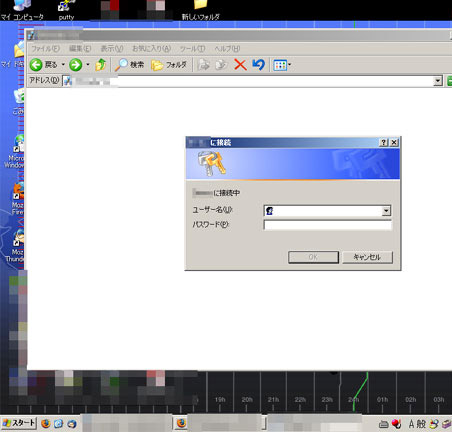
前にも書きましたがWindowsでネットワークコンピュータのファイル共有にアクセスするときのパスワードの話です。一度認証に成功するとキャッシュされるのでタイプミスとかでゲストで認証されてしまうと本当に認証が必要なフォルダにアクセスするときに困ります。ローカルコンピュータを一度ログアウトすればいいのですが面倒です。何か方法(ネットワークコンピュータを明示的にログアウトしたい)はあるのでしょうが,そのへんの設定ってどこにあるのかまったくわからないですね。誰か教えてください。そして現在何のログイン名でアクセスしているのかも知りたいですね。
http://journal.mycom.co.jp/column/winxp/079/index.html
パスワードを保存するのチェックボックスは無効にできましたが,依然として一度認証すればローカルをログアウトするまで認証が有効です。
2006年04月23日
Internet Explorer
とある方の日記の紹介記事でhttp://www.msn.co.jp/にアクセスしたところ以下のようなメッセージがでました。
・・・
新しい MSN Japan は、Internet Explorer 5 以上のブラウザでご覧いただくよう最適化されております。
正しく表示させるために、Microsoft Internet Explorer 5.x 以降、または MSN9 Premium をご利用いただくことを推奨させていただきます。
それ以外のブラウザでご覧いただいた場合には、レイアウトの崩れ、または読み込みに時間がかかってしまうなどの可能性がありますことをあらかじめご了承ください。
Mac OS 9 と IE5 の組み合わせにおいてレイアウトが著しく崩れるという現象が確認されています。詳細はこちらを参照ください。
なお、Microsoft Internet Explorer for Mac のダウンロード提供は2006年1月末をもって終了いたしました。詳細はこちらを参照ください。
・・・
こういうwebページを作ってはいけません。MS社のポリシーがよくわかりますね。しかもMacの人はどのブラウザを使えばよいのでしょうか。
こういう会社の製品を使うということは(オフィスやOSも含めて),互換性などの問題で将来にわたって使い続けなければならないという目に見えない対価を払っているということをお忘れなく。
もっとも僕の周りにはIE使っている人はほとんどいませんが。(10人に1人くらい)
投稿者 tisobe : 14:14